Como Configurar e Personalizar o Tema do Seu Blog no WordPress pode parecer complicado, mas ficar tranquilo, pois este artigo vai guiar você por cada passo.
Desde a escolha de um tema perfeito até personalizar cores, fontes e adicionar widgets, vamos descomplicar tudo.
Vai aprender sobre instalação, resolução de problemas comuns e até como otimizar o tema para SEO e garantir que seu site seja responsivo em qualquer dispositivo.
Prepara-se para transformar seu blog em algo único e profissional!
Navegue pelo conteúdo
Escolhendo o Tema Certo para Seu Blog
Tipos de Temas Disponíveis
Quando se trata de escolher um tema para o seu blog, a variedade pode ser avassaladora. Existem temas para todos os gostos e necessidades. Aqui estão alguns dos principais tipos:
-
- Minimalistas: Focados na simplicidade e na clareza, ideais para blogs pessoais ou portfólios.
-
- Revistas: Perfeitos para blogs de notícias e conteúdo rico em informação.
-
- E-commerce: Projetados para lojas online, com funcionalidades específicas para vendas.
-
- Fotografia: Destinados a fotógrafos, com ênfase em exibir imagens em alta qualidade.
-
- Corporativos: Feitos para empresas, com um visual mais profissional e funcionalidades de negócios.
Critérios para Escolher um Tema
Escolher o tema certo vai além da aparência. É crucial considerar alguns critérios importantes:
-
- Responsividade: O tema deve ser adaptável a diferentes dispositivos, como celulares e tablets.
-
- Velocidade de Carregamento: Um tema leve melhora a experiência do usuário e o ranking no Google.
-
- Customização: Verifique se o tema permite personalizações sem a necessidade de codificação.
-
- Compatibilidade com Plugins: Certifique-se de que o tema é compatível com os plugins que você pretende usar.
-
- Suporte e Atualizações: Temas com suporte ativo e atualizações regulares são mais seguros e confiáveis.
Como Configurar e Personalizar o Tema do Seu Blog no WordPress
Agora, vamos ao passo a passo de como configurar e personalizar o tema do seu blog no WordPress.
Passo 1: Escolha e Instale o Tema
-
- Acesse o painel do WordPress.
-
- Vá para Aparência > Temas.
-
- Clique em Adicionar Novo.
-
- Pesquise pelo tema desejado ou faça upload de um tema baixado.
-
- Clique em Instalar e depois em Ativar.
Passo 2: Personalize o Tema
-
- Vá para Aparência > Personalizar.
-
- Aqui você pode ajustar:
-
- Identidade do Site: Nome, slogan e logotipo.
-
- Cores: Paleta de cores do site.
-
- Tipografia: Fontes e tamanhos de texto.
-
- Layout: Estrutura das páginas e posts.
-
- Widgets: Adicione funcionalidades extras como barras laterais e rodapés.
Passo 3: Adicione Plugins Essenciais
Para melhorar a funcionalidade do seu blog, considere adicionar alguns plugins essenciais:
-
- SEO: Yoast SEO ou Rank Math.
-
- Segurança: Wordfence ou Sucuri.
-
- Backup: UpdraftPlus ou BackupBuddy.
-
- Performance: W3 Total Cache ou WP Super Cache.
Passo 4: Configure Widgets e Menus
-
- Vá para Aparência > Widgets.
-
- Arraste e solte os widgets nas áreas designadas.
-
- Para configurar menus, vá para Aparência > Menus.
-
- Crie um novo menu e adicione as páginas, posts ou links personalizados.
Passo 5: Teste e Ajuste
Antes de lançar seu blog, faça testes:
-
- Verifique a Responsividade: Use ferramentas como o Google Mobile-Friendly Test.
-
- Teste a Velocidade: Utilize o GTmetrix ou o PageSpeed Insights.
-
- Revise o Conteúdo: Certifique-se de que todos os textos e imagens estão corretos.
Instalando o Tema no WordPress
Passo a Passo para Instalar um Tema
Instalar um tema no WordPress pode parecer uma tarefa complicada, mas com um pouco de orientação, qualquer um pode fazer. Aqui está um guia simples para ajudar:
-
- Acesse o Painel de Administração: Primeiro, faça login no seu painel de administração do WordPress.
-
- Navegue até “Aparência”: No menu lateral, clique em “Aparência” e depois em “Temas”.
-
- Adicionar Novo Tema: Clique no botão “Adicionar Novo” na parte superior da tela.
-
- Escolha ou Envie um Tema: Você pode escolher entre os temas disponíveis no diretório do WordPress ou clicar em “Enviar Tema” se já tiver um arquivo de tema (.zip) no seu computador.
-
- Instalar e Ativar: Após selecionar ou enviar o tema, clique em “Instalar” e depois em “Ativar”.
Soluções para Problemas Comuns na Instalação
Mesmo com um guia, problemas podem surgir. Aqui estão algumas soluções para os problemas mais comuns:
Erro ao Enviar o Tema: Se você encontrar um erro ao enviar o tema, verifique se o arquivo está no formato .zip e que não ultrapassa o limite de upload do seu servidor.
Tema Não Aparece Após Instalação: Certifique-se de que o tema foi ativado. Às vezes, ele é apenas instalado e não ativado automaticamente.
Problemas de Compatibilidade: Alguns temas podem não ser compatíveis com a versão do seu WordPress. Verifique a compatibilidade antes de instalar.
Como Configurar e Personalizar o Tema do Seu Blog no WordPress
Depois de instalar e ativar o tema, é hora de configurá-lo e personalizá-lo para que ele reflita a identidade do seu blog.
Personalização Básica
-
- Acesse o Personalizador: No menu lateral, vá até “Aparência” e clique em “Personalizar”.
-
- Identidade do Site: Aqui você pode alterar o título do site, a descrição e adicionar um logotipo.
-
- Cores e Fontes: A maioria dos temas permite ajustar as cores e as fontes para combinar com a sua marca.
Widgets e Menus
-
- Adicionar Widgets: No personalizador, vá até “Widgets” para adicionar, remover ou reorganizar widgets nas áreas permitidas pelo tema.
-
- Configurar Menus: Em “Menus”, você pode criar e organizar menus de navegação. Isso ajuda os visitantes a encontrarem o conteúdo mais facilmente.
Ajustes Avançados
Para quem deseja ir além, alguns temas oferecem opções avançadas de personalização:
CSS Personalizado: Adicione seu próprio CSS para ajustes finos. Isso requer um pouco de conhecimento em CSS, mas pode fazer uma grande diferença.
Plugins de Personalização: Alguns plugins, como o Elementor, oferecem ferramentas poderosas para personalizar seu site sem precisar mexer no código.
Tabela de Soluções para Problemas Comuns
| Problema | Solução |
|---|---|
| Erro ao Enviar o Tema | Verifique o formato do arquivo (.zip) e o limite de upload do servidor. |
| Tema Não Aparece Após Instalação | Certifique-se de que o tema foi ativado após a instalação. |
| Problemas de Compatibilidade | Verifique a compatibilidade do tema com a versão do seu WordPress antes de instalar. |
Personalizando o Layout do Tema
Ajustando as Cores e Fontes
Quando se trata de personalizar o layout do seu tema no WordPress, ajustar as cores e fontes é um dos primeiros passos. Isso é crucial para refletir a identidade da sua marca e criar uma experiência visualmente atraente para os visitantes do seu blog.
Aqui estão alguns passos simples para começar:
-
- Escolha uma paleta de cores que represente bem sua marca. Use ferramentas como o Adobe Color para encontrar combinações harmoniosas.
-
- Defina as fontes que serão utilizadas. O Google Fonts oferece uma vasta gama de opções gratuitas e fáceis de integrar no WordPress.
-
- Aplique as cores e fontes no Customizer do WordPress. Acesse o painel de administração, vá até “Aparência” e depois “Personalizar”.
| Elemento | Onde Ajustar | Ferramentas Recomendadas |
|---|---|---|
| Cores | Customizer | Adobe Color |
| Fontes | Customizer | Google Fonts |
Adicionando Widgets e Plugins
Os widgets e plugins são essenciais para adicionar funcionalidades ao seu blog. Eles podem ajudar a melhorar a navegação, aumentar o engajamento e otimizar o SEO.
Como Configurar e Personalizar o Tema do Seu Blog no WordPress
-
- Escolha os Widgets Certos: Widgets como “Últimos Posts”, “Categorias” e “Busca” podem tornar seu blog mais navegável.
-
- Instale Plugins Essenciais: Plugins como Yoast SEO para otimização de conteúdo e Akismet para proteção contra spam são fundamentais.
-
- Personalize os Widgets: Acesse “Aparência” > “Widgets” no painel do WordPress e arraste os widgets desejados para as áreas designadas.
| Widget/Plugin | Função | Onde Encontrar |
|---|---|---|
| Últimos Posts | Exibir posts recentes | Aparência > Widgets |
| Yoast SEO | Otimização de conteúdo | Plugins > Adicionar Novo |
| Akismet | Proteção contra spam | Plugins > Adicionar Novo |
Além disso, é importante manter seu conteúdo sempre atualizado e relevante. Para isso, você pode aprender como atualizar conteúdo evergreen e mantê-lo relevante ao longo do tempo.
Otimizando o Tema para SEO
Melhores Práticas de SEO para Temas
A otimização de SEO é essencial para qualquer site. Para garantir que o tema do seu blog no WordPress esteja bem otimizado, aqui estão algumas práticas recomendadas:
-
- Escolha de Palavras-chave: Use palavras-chave relevantes e específicas em títulos, descrições e conteúdo.
-
- URLs Amigáveis: URLs curtas e descritivas ajudam os motores de busca a entender o conteúdo do seu site.
-
- Meta Descrições: Crie meta descrições atraentes e informativas para cada página.
-
- Imagens Otimizadas: Use atributos alt nas imagens e otimize o tamanho dos arquivos para melhorar a velocidade de carregamento.
-
- Links Internos: Faça uso estratégico de links internos para ajudar na navegação e na distribuição de autoridade da página.
Ferramentas de SEO para WordPress
Existem várias ferramentas que podem ajudar a otimizar o SEO do seu blog no WordPress. Aqui estão algumas das mais eficazes:
| Ferramenta | Descrição |
|---|---|
| Yoast SEO | Oferece sugestões de otimização de conteúdo e análise de legibilidade. |
| All in One SEO Pack | Ferramenta completa para SEO, incluindo suporte para Google Analytics. |
| SEMrush | Fornece análise detalhada de concorrentes e palavras-chave. |
| Google Search Console | Monitora o desempenho do seu site nos resultados de pesquisa do Google. |
| Ahrefs | Excelente para pesquisa de backlinks e análise de concorrentes. |
Como Configurar e Personalizar o Tema do Seu Blog no WordPress
Configurar e personalizar o tema do seu blog no WordPress pode parecer complicado, mas com algumas orientações, fica bem mais simples. Vamos dividir o processo em etapas fáceis de seguir:
Escolha do Tema
Primeiro, escolha um tema que seja responsivo e otimizado para SEO. Existem muitos temas gratuitos e pagos disponíveis no diretório de temas do WordPress. Alguns temas populares incluem:
-
- Astra
-
- GeneratePress
-
- OceanWP
Instalação do Tema
-
- Acesse o Painel do WordPress: Vá para Aparência > Temas.
-
- Clique em “Adicionar Novo”: Pesquise pelo tema desejado.
-
- Instale e Ative o Tema: Clique em “Instalar” e depois em “Ativar”.
Personalização do Tema
Após instalar o tema, é hora de personalizá-lo para atender às suas necessidades específicas. Aqui estão alguns passos básicos:
-
- Acesse o Personalizador de Temas: Vá para Aparência > Personalizar.
-
- Configurações Gerais: Modifique o layout, cores, tipografia e outros elementos visuais.
-
- Cabeçalho e Rodapé: Adicione ou remova elementos no cabeçalho e rodapé do seu site.
-
- Widgets: Adicione widgets úteis como barra de pesquisa, categorias e postagens recentes.
Adicionando Plugins Essenciais
Para melhorar a funcionalidade do seu blog, adicione alguns plugins essenciais. Aqui estão alguns recomendados:
-
- Yoast SEO: Para otimização de SEO.
-
- Akismet: Para proteção contra spam.
-
- WP Super Cache: Para melhorar a velocidade do site.
-
- Jetpack: Para segurança, performance e gerenciamento de tráfego.
Garantindo a Responsividade do Tema
Testando a Responsividade no Celular
Quando se trata de marketing digital, responsividade é essencial. Afinal, quem nunca acessou um site pelo celular e encontrou uma bagunça? Para evitar isso, é crucial testar a responsividade do seu tema em dispositivos móveis.
Aqui estão algumas dicas práticas:
-
- Use ferramentas online como o Google Mobile-Friendly Test.
-
- Verifique manualmente em diferentes dispositivos, como iPhone e Android.
-
- Simuladores de navegadores também são úteis para testar rapidamente.
Ajustando o Tema para Diferentes Dispositivos
Ajustar o tema para diferentes dispositivos pode parecer uma tarefa complicada, mas não precisa ser. Com algumas técnicas simples, você pode garantir que seu blog tenha uma aparência impecável em qualquer tela.
Passos para Ajustar o Tema:
-
- CSS Media Queries: Utilize media queries para aplicar estilos específicos para diferentes tamanhos de tela.
-
- Imagens Responsivas: Use imagens que se ajustem automaticamente ao tamanho da tela.
-
- Layout Flexível: Considere usar um layout flexível em vez de fixo. Isso pode ser feito com unidades relativas como porcentagens.
Como Configurar e Personalizar o Tema do Seu Blog no WordPress
Configurar e personalizar o tema do seu blog no WordPress pode parecer um desafio, mas com as dicas certas, você estará no caminho certo. Vamos direto ao ponto.
Passo 1: Escolhendo o Tema
Primeiro, você precisa escolher um tema que atenda às suas necessidades. Existem milhares de temas gratuitos e pagos disponíveis. Certifique-se de escolher um que seja responsivo e personalizável.
| Critérios para Escolher um Tema | Descrição |
|---|---|
| Responsividade | Funciona bem em todos os dispositivos. |
| SEO-Friendly | Otimizado para motores de busca. |
| Personalização | Facilidade de customização sem precisar de código. |
| Suporte e Atualizações | Tem suporte ativo e recebe atualizações frequentes. |
Passo 2: Instalando o Tema
Depois de escolher o tema, é hora de instalá-lo. No WordPress, isso é bastante simples:
-
- Vá para Aparência > Temas.
-
- Clique em Adicionar Novo.
-
- Pesquise pelo tema desejado.
-
- Clique em Instalar e depois em Ativar.
Passo 3: Personalizando o Tema
Agora que o tema está instalado, é hora de personalizá-lo. A personalização pode ser feita através do Personalizador de Temas no WordPress.
-
- Vá para Aparência > Personalizar.
-
- Aqui, você pode ajustar várias configurações como:
-
- Cores e Tipografia: Escolha cores e fontes que representem sua marca.
-
- Menus e Widgets: Adicione menus e widgets para facilitar a navegação.
-
- Imagens de Fundo e Logos: Carregue imagens que personalizem ainda mais seu blog.
Passo 4: Adicionando Plugins
Plugins são ferramentas poderosas que podem adicionar funcionalidades extras ao seu blog. Aqui estão alguns essenciais:
-
- Yoast SEO: Para otimizar seu conteúdo para motores de busca.
-
- WP Super Cache: Para melhorar a velocidade do seu site.
-
- Jetpack: Para segurança, performance e gerenciamento de tráfego.
| Plugin | Função |
|---|---|
| Yoast SEO | Otimização para motores de busca. |
| WP Super Cache | Acelera o carregamento do site. |
| Jetpack | Segurança, performance e estatísticas. |
| Elementor | Construtor de páginas arrasta-e-solta. |
| Akismet | Proteção contra spam em comentários. |
Passo 5: Testando e Ajustando
Depois de personalizar e adicionar plugins, teste seu blog em diferentes dispositivos e navegadores. Faça ajustes conforme necessário para garantir que tudo esteja funcionando corretamente.
Dicas Extras
-
- Atualize Regularmente: Sempre mantenha seu tema e plugins atualizados para evitar vulnerabilidades.
-
- Backup: Faça backups regulares do seu site para evitar perda de dados.
-
- Analytics: Utilize ferramentas de análise para monitorar o desempenho do seu blog.
Para saber mais sobre como criar conteúdo que sempre gera tráfego, confira este guia.
Atualizando e Mantendo o Tema
Importância das Atualizações Regulares
Manter o tema do seu blog atualizado é como cuidar de um carro. Sem manutenção, ele pode parar de funcionar corretamente. Atualizações regulares são essenciais para corrigir bugs, melhorar a segurança e introduzir novas funcionalidades. Além disso, um tema atualizado garante compatibilidade com as versões mais recentes do WordPress e plugins.
Benefícios das Atualizações
-
- Segurança: Protege seu site contra vulnerabilidades.
-
- Desempenho: Melhora a velocidade e a eficiência.
-
- Compatibilidade: Garante que todos os elementos do site funcionem harmoniosamente.
Como Fazer Backup do Tema
Antes de qualquer atualização, é crucial fazer um backup completo do seu tema. Isso é como ter um seguro. Se algo der errado, você pode restaurar tudo ao estado anterior.
Passos para Fazer Backup
-
- Acesse o painel do WordPress.
-
- Navegue até Aparência > Temas.
-
- Clique em “Exportar” para salvar uma cópia do tema.
Como Configurar e Personalizar o Tema do Seu Blog no WordPress
Configurar e personalizar o tema do seu blog no WordPress pode parecer um labirinto, mas com as instruções certas, você estará no caminho certo.
Passos Iniciais
-
- Escolha e Instale um Tema:
-
- Vá para Aparência > Temas.
-
- Clique em “Adicionar Novo”.
-
- Pesquise um tema ou faça upload de um tema comprado.
-
- Ative o Tema:
-
- Após a instalação, clique em “Ativar”.
Personalização Básica
-
- Acesse o Personalizador:
-
- Vá para Aparência > Personalizar.
-
- Aqui, você pode ajustar cores, tipografia, logotipo, e layouts.
-
- Widgets e Menus:
-
- Adicione widgets em Aparência > Widgets.
-
- Configure menus em Aparência > Menus.
Personalização Avançada
Para aqueles que desejam ir além do básico, há opções avançadas disponíveis.
Usando CSS Personalizado
-
- Acesse o Personalizador.
-
- Vá para CSS Adicional.
-
- Adicione seu código CSS para ajustes finos.
| Elemento | Código CSS de Exemplo |
|---|---|
| Cor do Fundo | body { background-color: #f0f0f0; } |
| Tamanho da Fonte | p { font-size: 16px; } |
| Margens | h1 { margin-bottom: 20px; } |
Plugins de Personalização
Existem plugins que podem facilitar ainda mais a personalização do seu tema.
| Plugin | Funcionalidade |
|---|---|
| Elementor | Construtor de páginas arrastar e soltar |
| WPBakery Page Builder | Construtor de páginas visual |
| Customizer Export/Import | Exportar e importar configurações do tema |
Perguntas dos Usuários
Como escolher um novo tema para o blog no WordPress?
Você pode navegar pelos temas no painel do WordPress, em “Aparência > Temas”.
Como instalar um tema no WordPress?
Vá em “Aparência > Temas > Adicionar Novo”. Depois, busque ou faça upload do seu tema.
Como ativar um tema depois de instalado?
Após a instalação, clique em “Ativar” e pronto! Seu tema estará ativo.
Como personalizar o tema do blog?
Vá em “Aparência > Personalizar”. Ajuste cores, fontes e layout como desejar.
Como fazer o upload de um tema personalizado?
Em “Aparência > Temas > Adicionar Novo”, clique em “Enviar Tema” e faça o upload do arquivo zipado.
Como Configurar e Personalizar o Tema do Seu Blog no WordPress sem quebrar o site?
Teste as alterações no modo pré-visualização antes de publicar. Isso evita que quebre o site.
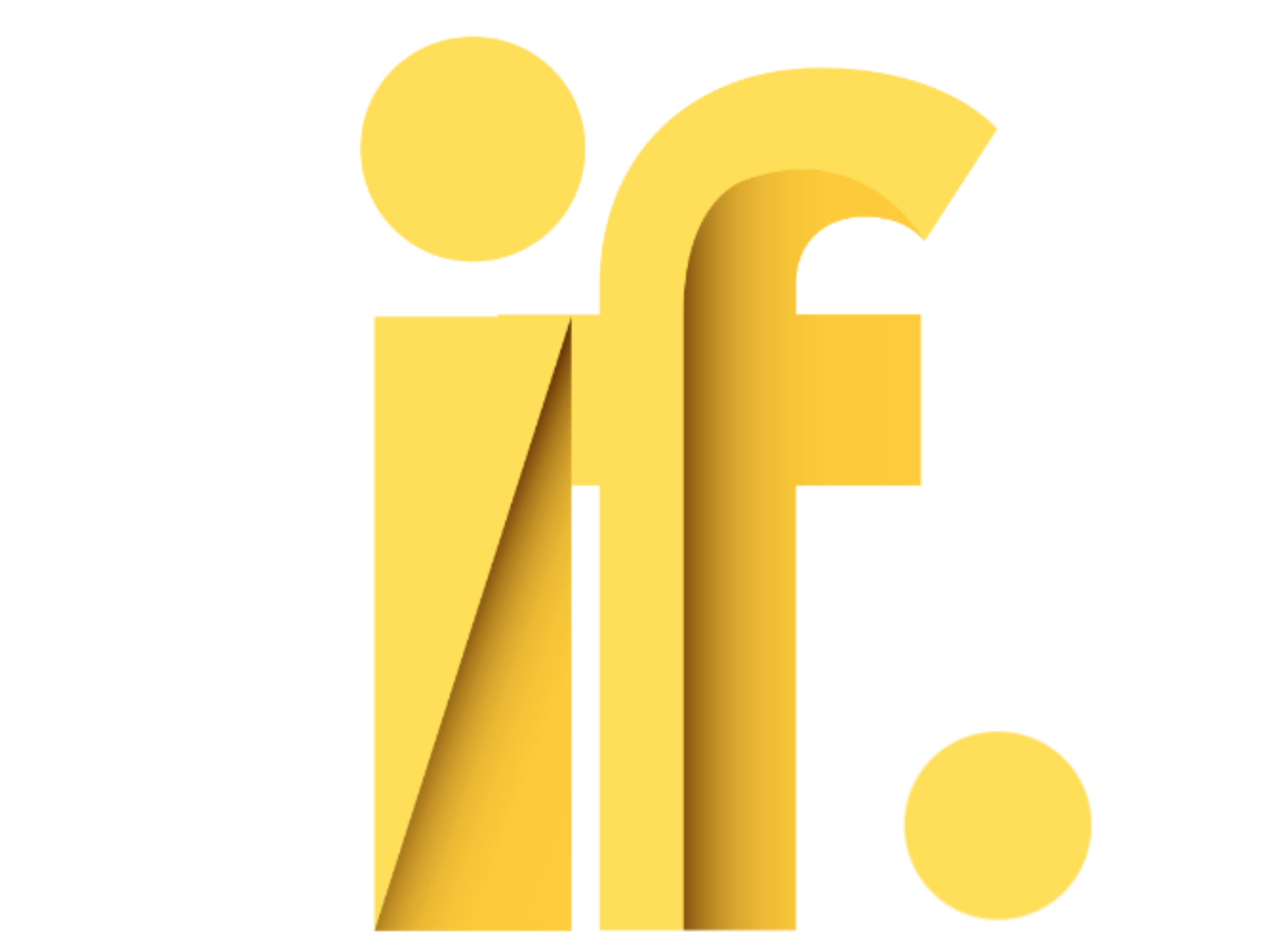
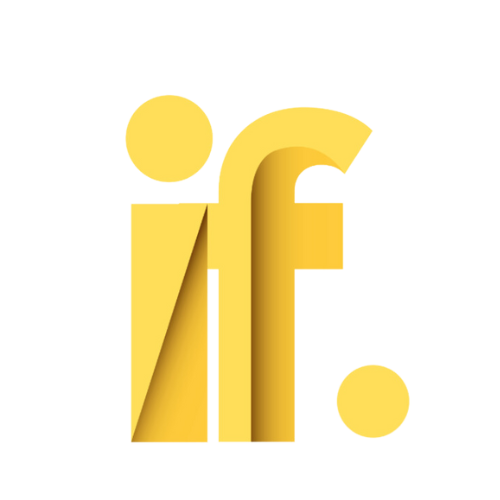










Leave a comment